Kuidas saada Windows 10 tasuta 2018. aastal
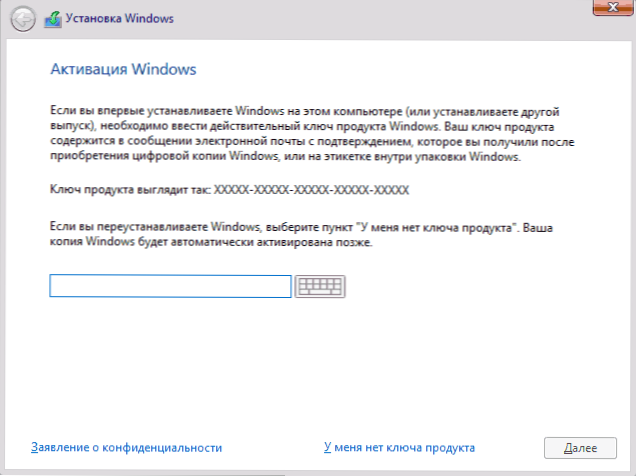
- 3309
- 652
- Bernard Roberts
Microsofti andmetel lõppes tasuta värskendus Windows 10 -le 29. juulil 2016 ja puuetega inimeste värskendusmeetod on 2017. aasta lõpus. See tähendab, et kui teie arvutisse on installitud Windows 7 või 8.1 Ja teid pole määratud kuupäeval värskendatud, otsustades keelduda Windows 10 -le värskendamisest, siis peate ametlikult ostma tulevikus uue OS -i, kui soovite selle arvutisse installida (me räägime Litsentseeritud versiooni kohta, muidugi). Siiski on võimalus sellest piirangust mööda pääseda 2018. aastal.
Ühest küljest võib otsus mitte saada värskendust, vaid jääda kellegi opsüsteemi praegusele versioonile. Teisest küljest võite ette kujutada olukorda, kus võite kahetseda, et seda pole tasuta värskendatud. Selle olukorra näide: teil on üsna võimas arvuti ja mängite mänge, kuid “istuge” Windows 7 -l ja aasta jooksul leiate, et kõik äsja välja antud mängud on mõeldud DirectX 12 -le Windows 10 -s, mida ei toetata 7-Ke.
Tasuta värskendus Windows 10 -le 2018. aastal
Hiljem juhistes kirjeldatud puuetega kasutajate värskendamise meetod Mycosoft suleti 2017. aasta lõpus ega tööta enam. Kui teid pole veel veel värskendatud, on Windows 10 tasuta värskendus.
Litsentsi Windows 10 installimiseks 2018. aasta seisuga on saadaval kaks võimalust
- Kasutage välkmälu või ketta puhta paigaldamiseks (vt. Windows 10 installimine koos mälupulgaga) seaduslik võti (sealhulgas OEM) Windows 7, 8 või 8.1 - süsteem installitakse ja see aktiveeritakse automaatselt pärast Interneti -ühenduse loomist. OEEM-võtit kuvamiseks, UEFI-sse õmmeldud võtmed, millele on eelinstalleeritud 8-nupuga sülearvutites, saate kasutada programmi ShowkeyPlus (ja võtme 7-KI on näidatud sülearvuti või arvuti korpusel kleebisel, Kuid sobib ka sama programm), vaata). Kuidas teada saada Windows 10 klahvi (meetodid sobivad eelmisele OS -ile).
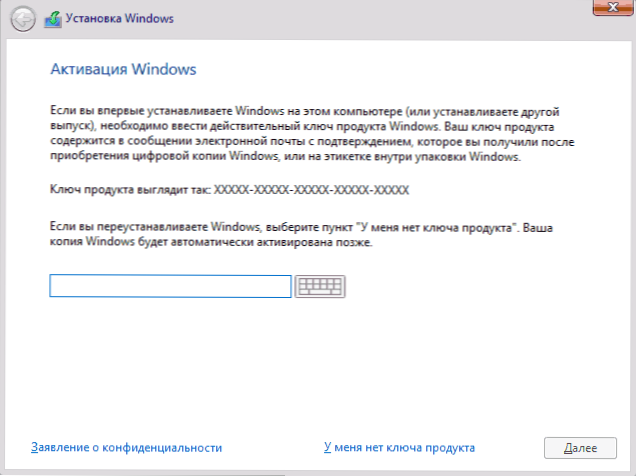
- Kui värskendasite varem Windows 10 -le praeguses arvutis või sülearvutis, eemaldasite selle ja installisite OS -i eelmise versiooni, siis määratakse Windows 10 digitaalne litsents teie seadmesse ja igal ajal saate selle uuesti installida: klõpsake lihtsalt klõpsake Valige punktis "Mul pole tootenuppu", valige sama OS -i toimetus (kodu, professionaalne), mille olete saanud värskendades, installides OS -i ja pärast Interneti -ühenduse loomist aktiveeritakse see automaatselt. Cm. Windows 10 aktiveerimine.
Äärmuslikel juhtudel ei pruugi te süsteemi üldse aktiveerida - see on peaaegu täielikult funktsionaalne (välja arvatud mõned parameetrid) või näiteks kasutage Windows 10 Corporate'i tasuta testi versiooni 90 päeva jooksul.
Windows 10 tasuta värskendus puuetega kasutajatele
UPDATE 2018: See meetod enam ei tööta. Pärast põhiprogrammi lõpetamist on Microsofti ametlikul veebisaidil ilmunud uus leht - see ütleb, et spetsiaalseid võimalusi kasutavaid kasutajaid saab ka tasuta värskendada. Samal ajal ei tehta mis tahes piiratud võimaluste testi, ainus asi, vajutades nuppu „Värskenda kohe”, kinnitate, et olete kasutaja, kes nõuab süsteemi spetsiaalseid võimalusi (muide, ekraani klaviatuur on ka eriline võimalus ja see on paljudele kasulik). Samal ajal teatatakse, et värskendus on lõputult saadaval.
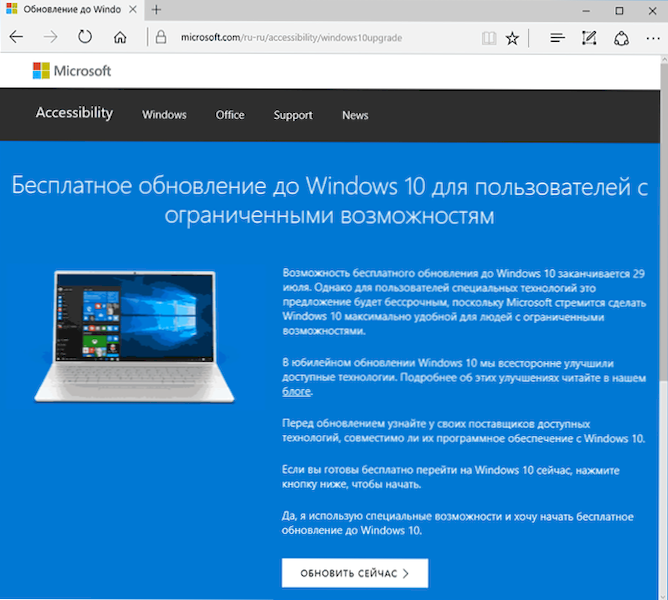
Pärast nupule klõpsamist laaditakse käivitatav fail värskenduse käivitamiseks alla (on vaja, et ühe varasema süsteemi litsentsiversioon oleks installitud arvutisse). Samal ajal on laaditud süsteem tavalised, vajadusel kasutaja spetsiaalsed võimalused. Ametlik värskenduslehe aadress: https: // Microsoft.Com/ru-ru/juurdepääsetavus/windows10upgrade (pole teada, kui palju aega see värskendus töötab. Kui midagi muutub, palun teatage mulle kommentaarides).
Lisainformatsioon: Kui perioodil kuni 29. juulini saite Windows 10 värskenduse, kuid seejärel eemaldasite selle OS -i, siis saate teha samas arvutis Windows 10 puhta installi ja kui taotlete klahvi installimise ajal, klõpsake nuppu "Mul on Võti " - süsteem aktiveeritakse automaatselt Interneti -ühenduse loomisel.
Hiljem kirjeldatud meetod oli juba vananenud ja see oli kohaldatav ainult kuni värskendusprogrammi lõpuni.
Windows 10 tasuta installimine pärast Microsofti värskendusprogrammi lõpuleviimist
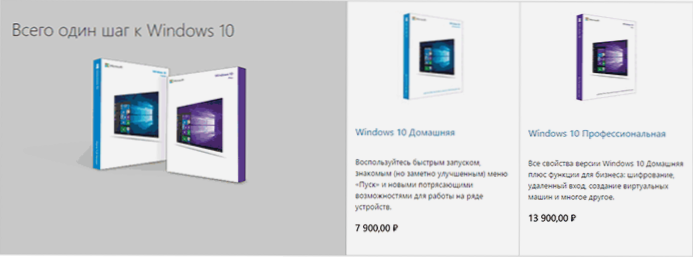
Alustuseks märkan, et ma ei saa selle meetodi toimivust garanteerida, kuna praegu ei tööta see seda kontrollima. Sellegipoolest on põhjust arvata, et ta on töötaja, eeldusel, et selle artikli lugemise ajal pole veel 29. juulil 2016 tulnud.
Meetodi olemus on järgmine:
- Uuendatud Windows 10 -le, oodake aktiveerimist.
- Veerume tagasi eelmise süsteemi juurde, vaata. Kuidas pärast Windows 10 värskendamist Windows 8 või 7 tagastada. Selle etapi teemal soovitan lugeda ka praeguste juhiste lõppu koos täiendava kasuliku teabega.
Mis toimub: tasuta värskendusega määratakse aktiveerimine praegusele seadmele (digitaalne õigus), mis on varem kirjutatud Windows 10 artikli aktiveerimisel.
Pärast manuse võimalikku on sama arvuti või sülearvuti välkmälu (või ketta) abil võimalik puhas Windows 10 installimine, sealhulgas ilma klahvi võtmeta (vajutage installimisel nuppu “Mul pole klahvi” programm) järgneva automaatse aktiveerimisega Internetiga ühendamisel.
Samal ajal on teave, et näidatud seondumine on ajaliselt piiratud. Seetõttu eeldus, et kui teete tsükli „UPDATE” - „RECLABACK”, siis saate vajadusel installida Windows 10 aktiveeritud versiooni (kodu, professionaalne) igal ajal samasse arvutisse, isegi pärast pärast seda Tasuta värskendus.
Loodan, et meetodi olemus on selge ja võib -olla mõne lugeja jaoks on meetod kasulik. Kui ma ei saa seda soovitada kasutajatele, kelle jaoks teoreetiliselt võimalik on vaja OS -i käsitsi uuesti installida (tagasilöök ei tööta alati, nagu arvata ootuspäraselt), on suured raskused.
Lisainformatsioon
Kuna tagasipööramine Windows 10 -ga eelmise OS -i poolt sisseehitatud süsteemide süsteemide abil ei tööta alati sujuvalt, võib olla eelistatum variant (või turvavahendina), võib olla olemas kas luua kas täielik reservi koopia Näiteks Windowsi praegune versioon, kasutades Windows 10 juhendamise koopiat (meetodid töötavad ja töötavad ning töötavad muude OS -i muude versioonide jaoks) või süsteemi ketta ajutise kloonimise teisele kettale (kuidas kanda Windowsi teise kettale või teisele kettale või üle kanda SSD) järgneva taastamisega.
Ja kui midagi läheb valesti, saate ka arvutis või sülearvutis puhta installida Windows 7 või 8 (kuid mitte teise OS -i, vaid peamisena) või kasutada peidetud pildi pilti, kui see on saadaval.
- « WiFi Interneti levitamine ja muud võimalused leviala võimalused
- Regsvr32.exe laadib protsessori - mida teha »

